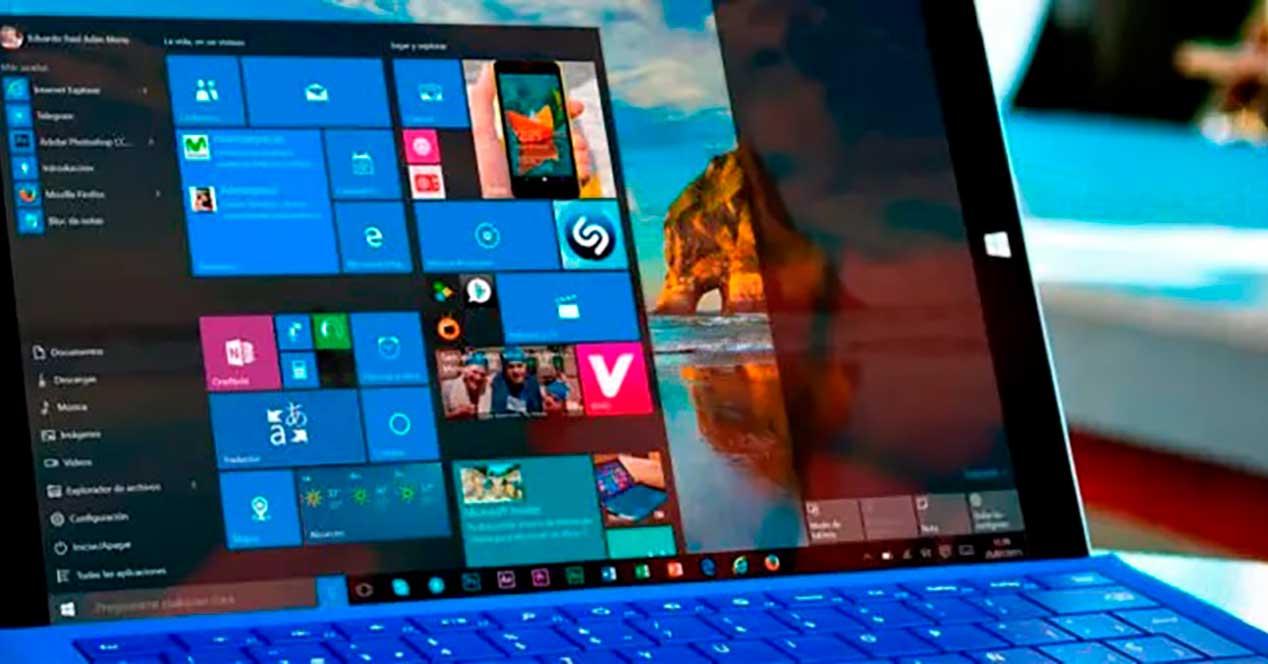Lo primero que debemos hacer cuando instalamos Windows en nuestro equipo, independientemente de si se trata de Windows 10 o de Windows 11, es adaptar la barra de tareas de Windows para añadir todas y cada una de las aplicaciones que queremos tener siempre a mano. De esta forma, no vamos a tener la necesidad de recurrir al menú de inicio o buscar el correspondiente acceso directo en el escritorio de nuestro PC.
Sin embargo, no son las únicas opciones que tenemos disponibles, ya que, además, también podemos utilizar los atajos de teclado de Windows para abrir cualquier aplicación. Los atajos de teclado nos permiten ejecutar acciones sin necesidad de utilizar el ratón siendo un método fantástico para reducir las distracciones cuando estamos delante del ordenador al evitar tener que separar las manos del teclado para mover el ratón y realizar cualquier acción que, en la mayoría de las ocasiones, podemos hacer sin despegarlas y evitar perder la concentración.
Ejecutar aplicaciones con atajos de teclado
Cuantas más aplicaciones tengamos abiertas en el equipo, el número de recursos que dejamos libre se va reduciendo y las aplicaciones que tenemos abiertas en segundo plano, funcionan de una forma mucho más lenta al disponer de una menor cantidad de memoria libre, por lo que, si no tenemos previsto utilizar una aplicación durante un tiempo, es recomendable cerrarla y abrirla cuando nos vaya a hacer falta.
Como he comentado más arriba, el método más sencillo es recurrir al acceso que tengamos en la barra de tareas, sin embargo, también podemos configurar estas aplicaciones para que se ejecutan utilizando un atajo de teclado, el atajo de teclado que nosotros queramos y que, obviamente, no esté siendo utilizado ni por la aplicación que tenemos en primer plano ni por el sistema, aunque de eso ya se encarga Windows.
Podemos configurar cualquier aplicación para que se ejecute utilizando un atajo de teclado, por lo que no tenemos ningún límite en este sentido. Para configurar una aplicación para que se ejecute a través de una combinación de teclas, lo primero que debemos hacer es acceder a la ruta donde se encuentra el archivo. El método más sencillo es hacerlo a través del menú de inicio, pulsando el botón derecho del ratón, pulsando en Más y seleccionando la opción Abrir ubicación.
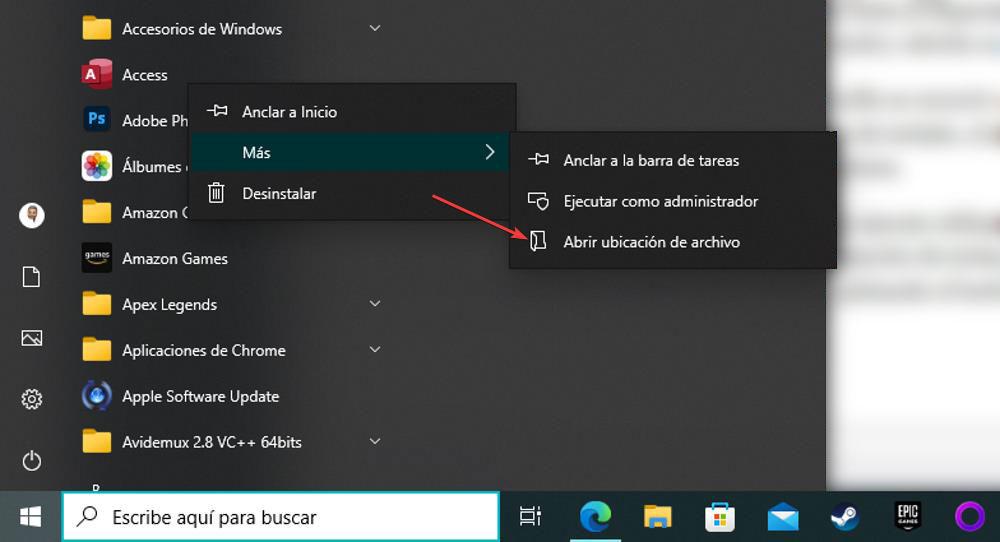
Una vez nos encontramos en la ubicación del archivo, debemos acceder a sus propiedades, algo que podemos hacer, una vez más, utilizando el botón derecho del ratón. Seguidamente, nos dirigimos a la pestaña Acceso directo y situamos el ratón en el apartado Tecla de método abreviado. Aquí es donde debemos introducir el atajo de teclado que queremos utilizar para abrir la aplicación. No es necesario escribirlo tan solo debemos presionar la combinación de teclas que queremos utilizar para que se muestre en este campo.
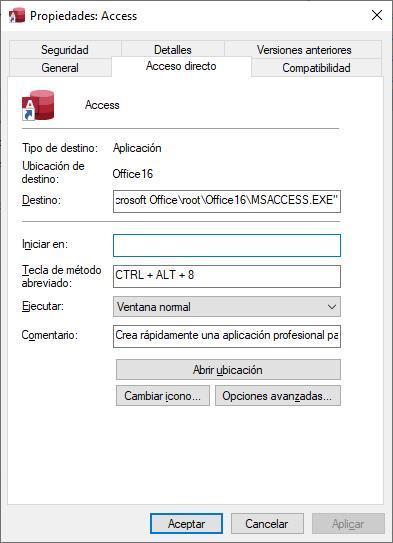
Tanto si pulsamos la tecla Ctrl como si pulsamos la tecla Alt, en ambos casos, se mostrarán ambas teclas para abrir la aplicación y tan solo debemos introducir un número o letra para configurarlo. Finalmente, pulsamos en Aplicar. A partir de este momento, vamos a poder abrir esa aplicación desde cualquier otra aplicación sin necesidad de utilizar el ratón.